esxi全稱“VMware ESXi”,是可直接安裝在物理服務器上的強大的裸機管理系統,是一款虛擬軟件;ESXi本身可以看做一個操作系統,采用Linux內核,安裝方式為裸金屬方式,可直接安裝在物理服務器上,不需安裝其他操作系統,它是專為運行虛擬機、最大限度降低配置要求和簡化部署而設計;通過直接訪問并控制底層資源,ESXi能有效地對硬件進行分區,以便整合應用并降低成本。
esxi是什么系統
本教程操作環境:windows10系統、Vmware ESXi 6.7、Dell G3電腦。
esxi全稱“VMware ESXi”,是可直接安裝在物理服務器上的強大的裸機管理系統,是一款虛擬軟件,不需安裝其他操作系統,是VMware服務器虛擬化的基礎。通過直接訪問并控制底層資源,VMware ESXi能有效地對硬件進行分區,以便整合應用并降低成本,是業界領先的高效體系架構。
VMware ESXi本身可以看做一個操作系統,采用Linux內核,安裝方式為裸金屬方式,可直接安裝在物理服務器上,不需安裝其他操作系統,它是專為運行虛擬機、最大限度降低配置要求和簡化部署而設計。目前一些海外服務器商家支持部署ESXi系統服務器,比如Megalayer、BudgetVM等,感興趣的朋友可以關注下。

VMware ESXi系統主要優勢介紹:
能有效整合硬件資源,以實現更高的容量利用率。
提升性能,以獲得競爭優勢。
通過集中管理功能精簡IT管理。
降低CAPEX和OPEX,實現IT成本節約。
最大限度地減少運行Hypervisor(管理程序)所需的硬件資源,這意味著可以提高效率。
安裝Vmware ESXi 6.7的步驟
1、創建一個虛擬機
2、選擇稍后安裝操作系統
3、選擇VMware ESX(X),VMware ESXi6。(這里可以看到Workstaion還提供了ESXi的類型給我們選擇)
4、命名并選擇安裝位置
5、指定磁盤大小
6、點擊自定義硬件
7、選擇esxi的iso鏡像文件路徑
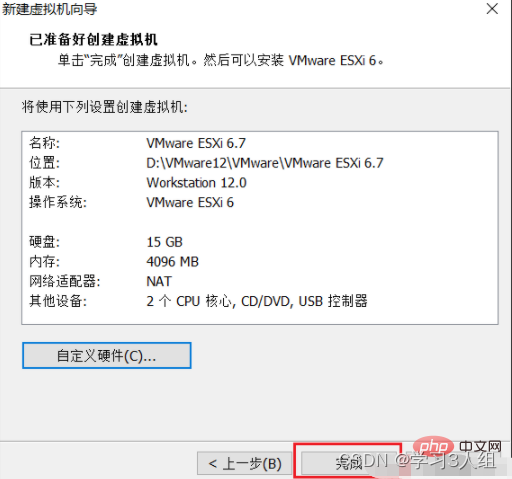
8、點擊完成。到這里我們的虛擬機就配置完成了,下面我們即將安裝esxi。
9、啟動我們剛才配置好的虛擬機,會彈出esxi的安裝界面,我們選擇第1項啟動安裝向導。
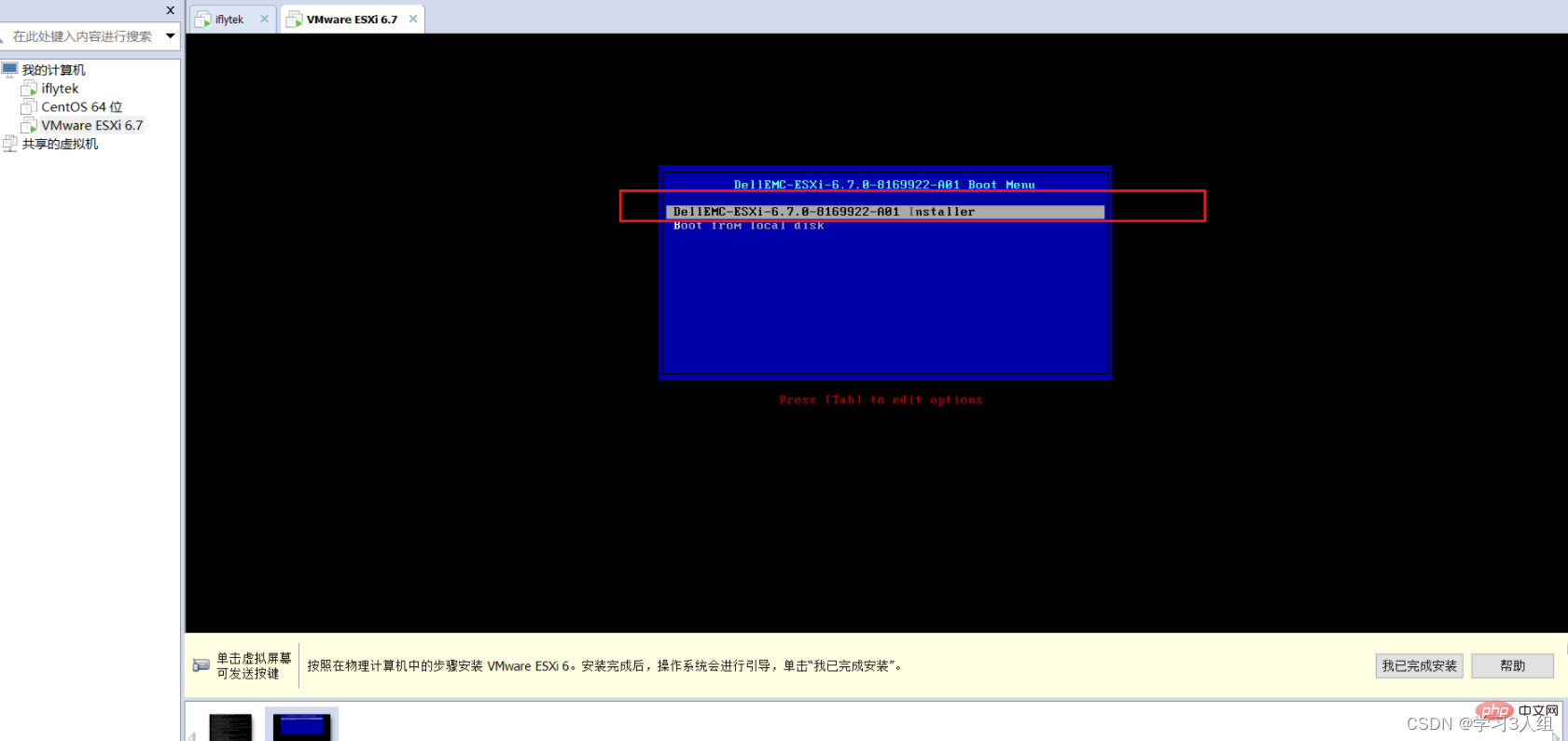
10、已經開始加載配置了,我們等待進度條跑完。
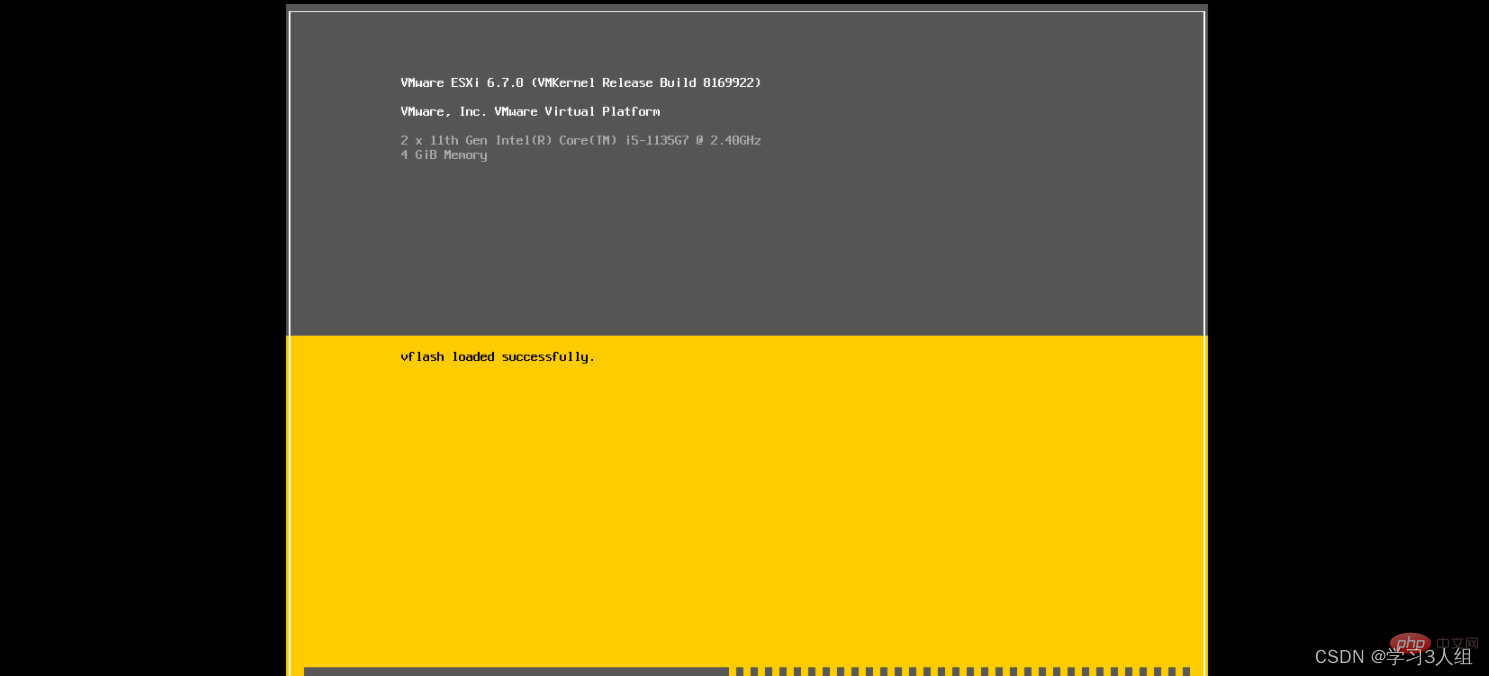
11、按enter鍵繼續。
12、按F11選擇接受許可協議。
13、這一步是選擇esxi的磁盤安裝位置,如果你想把esxi安裝在指定磁盤或U盤,則選擇對應的磁盤即可,選擇好之后按enter繼續。
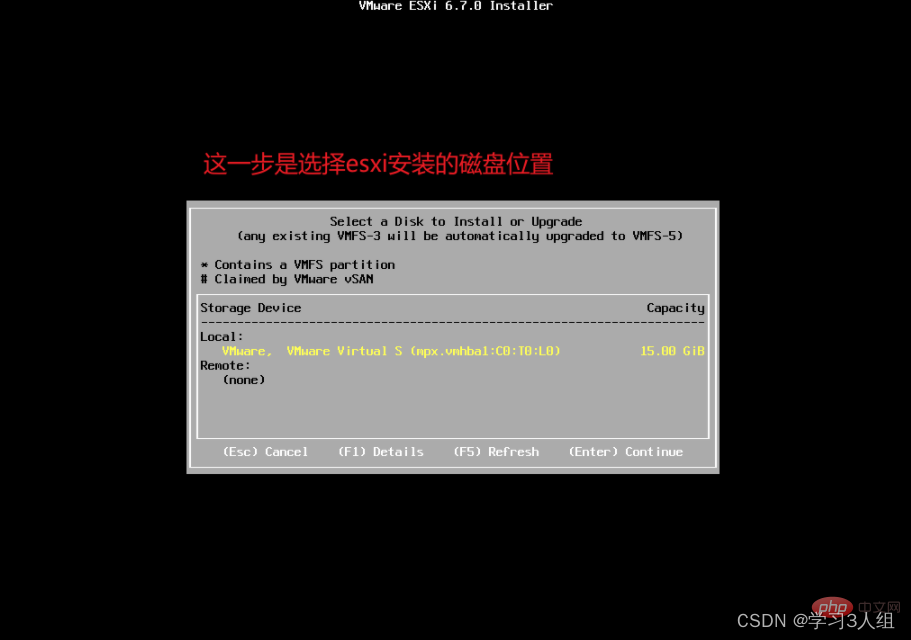
14、鍵盤布局,保持US Default即可。
15、輸入密碼,密碼需要符合密碼要求,字母+數字+特殊字符。(注意:esxi默認用戶是root,所以這里就是root的密碼)
16、按F11真正開始安裝esxi了。
17、等待安裝完成即可。
18、安裝完成了,提示重啟,提示重啟時移除安裝介質。
19、正在重啟
20、重啟完成,這就是esxi的界面,我們可以進行一些配置,如IP的修改等等。如果你不需要修改配置(下面的步驟可以不用做了),那么根據頁面提示去瀏覽器輸入網址即可從web端管理esxi了。
21、按F2進入修改配置頁面,修改配置是重要事項,所以需要輸入root賬號密碼進行認證的。
22、進入到系統配置頁面,假設我們需要修改iP,那么就選擇“配置網絡”這一項,按enter鍵進入網絡配置修改。
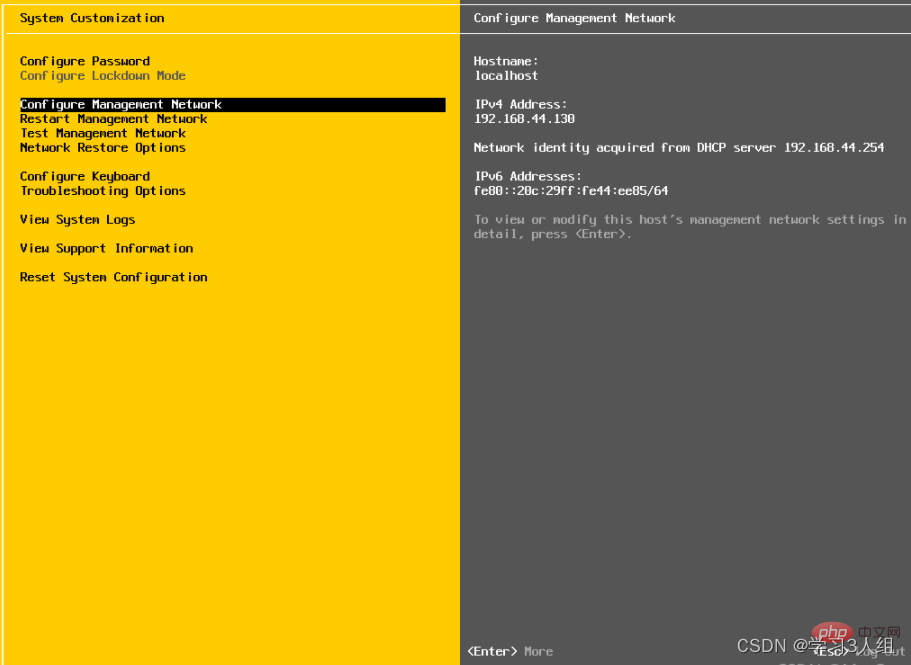
23、選擇IPv4這一項,按enter鍵進入網絡配置修改。
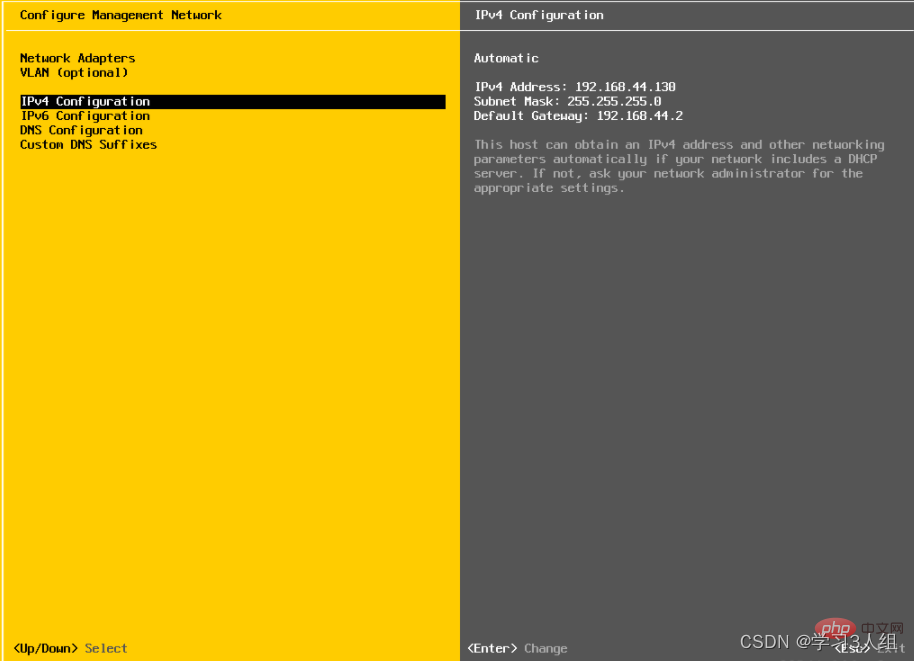
24、上線箭頭選擇“”設置靜態IP“”這一項,再按空格鍵錨定該行,即可修改IP。最后輸入enter表示OK,繼續退出上一層就會有保存配置的提示,選擇保存即可。
25、網頁管理esxi。輸入網址,選擇高級,選擇繼續前往即可打開esxi的管理頁面。
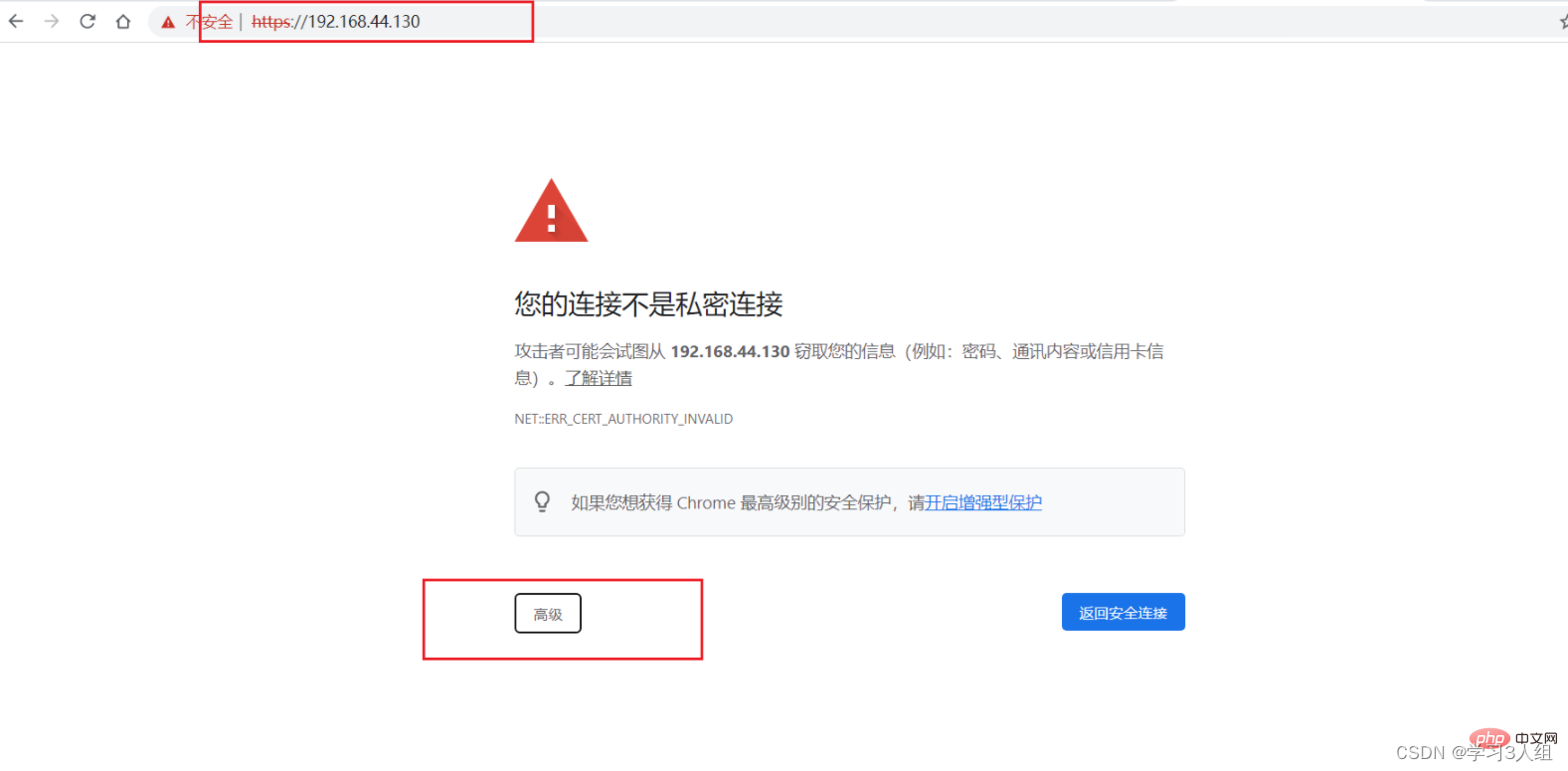
26、輸入root賬號密碼。(注意:賬號默認就是root,密碼就是你安裝esxi時設置的密碼)
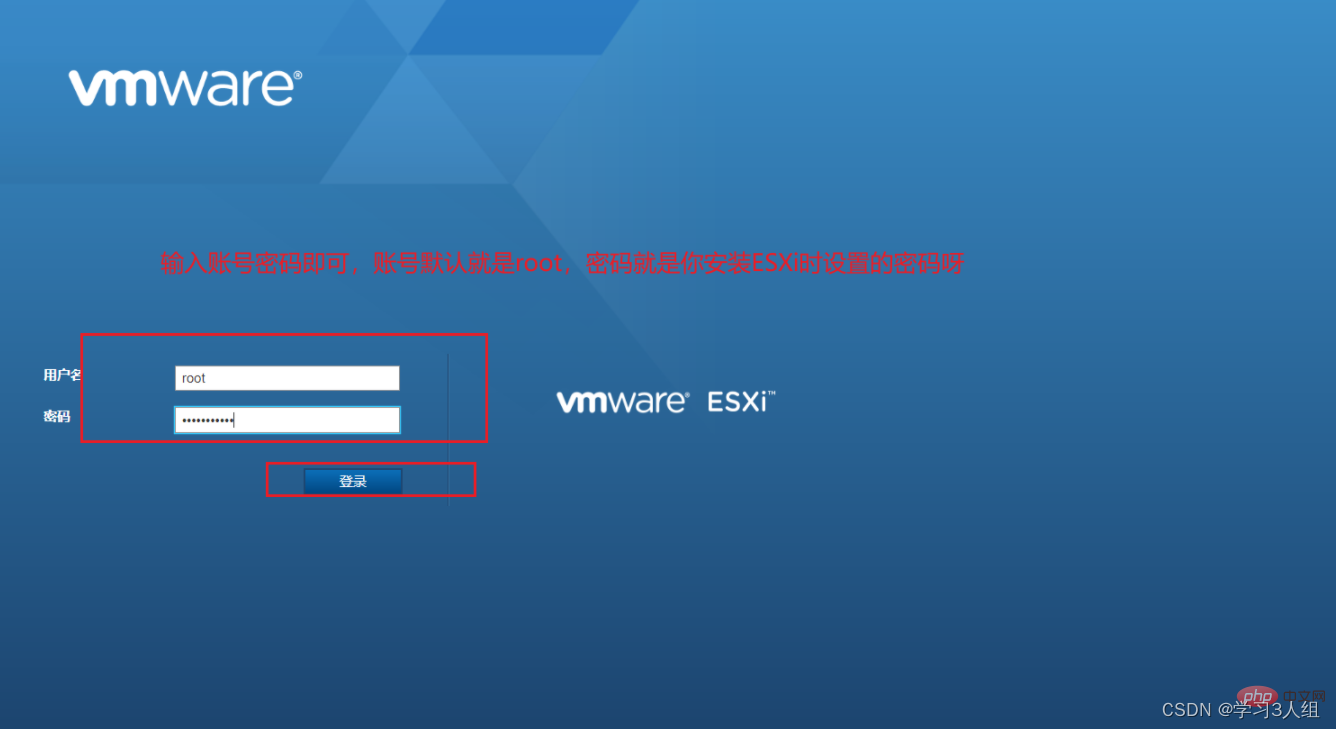
27、正常進入esxi,這樣你就可以在esxi上創建任意多個虛擬機了。
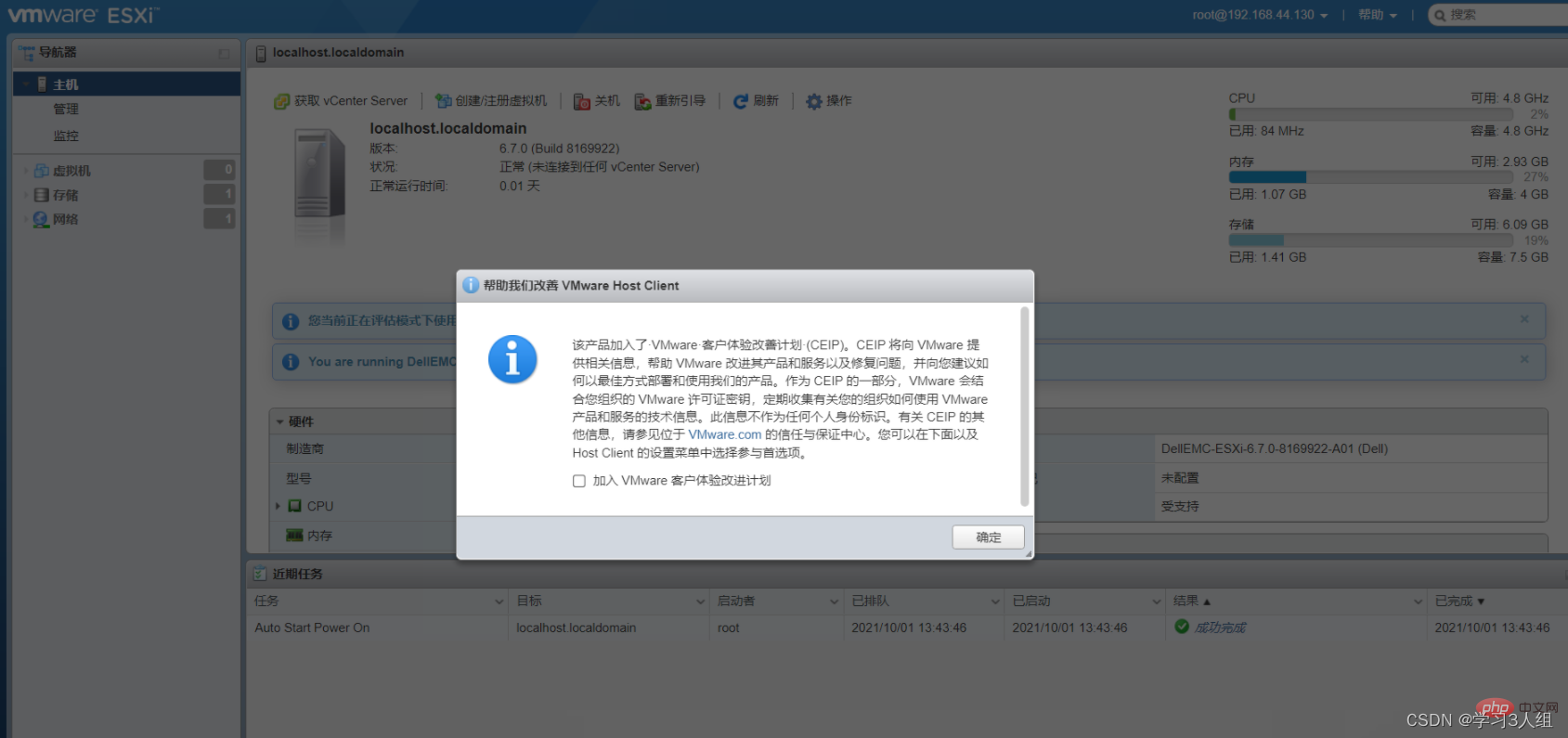
更多相關知識,請訪問常見問題欄目!








)





![實用篇 | 3D建模中Blender軟件的下載及使用[圖文詳情]](http://pic.xiahunao.cn/實用篇 | 3D建模中Blender軟件的下載及使用[圖文詳情])

方法或展開語法(...)來合并對象)
聊天簡易版)

